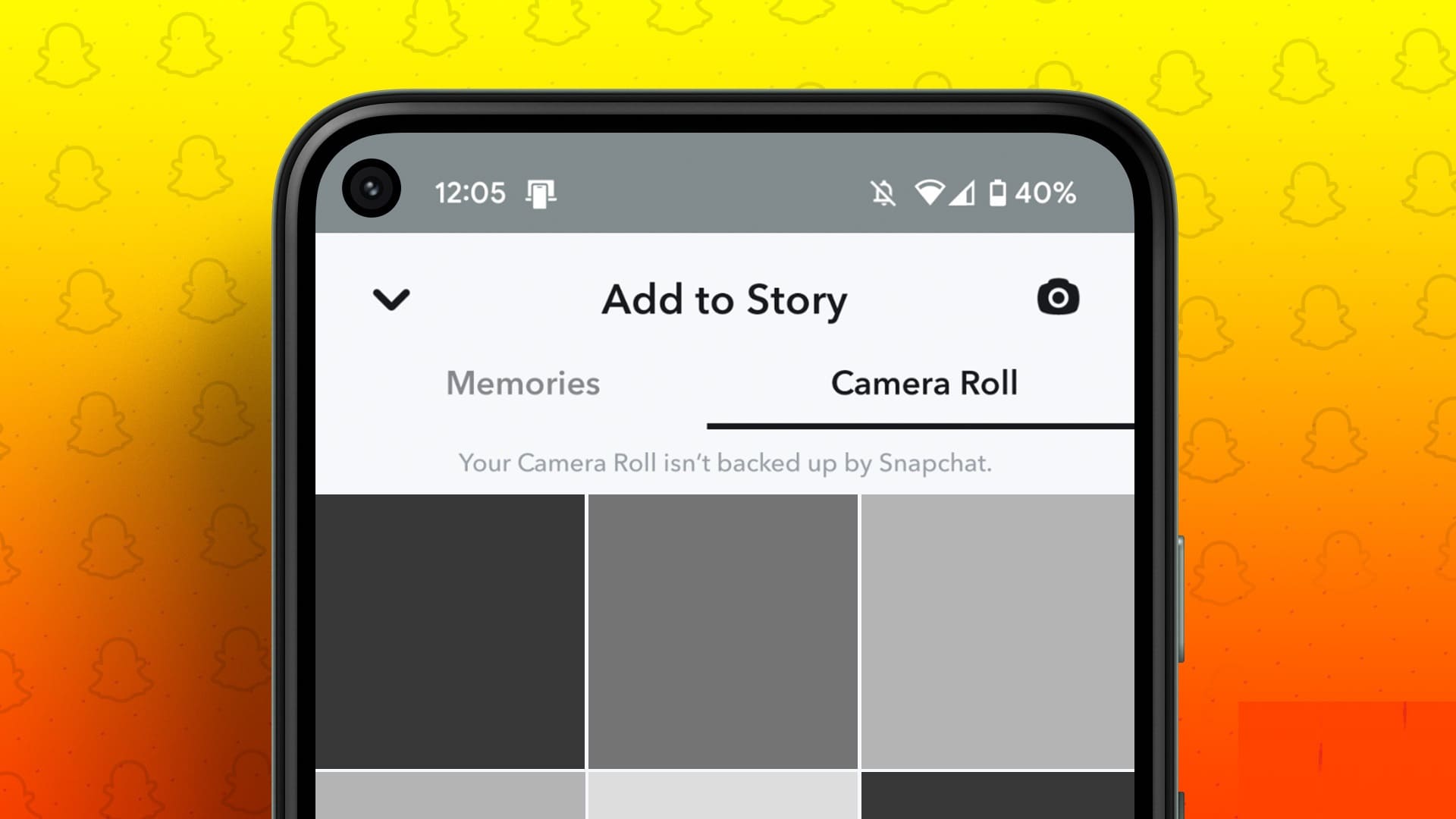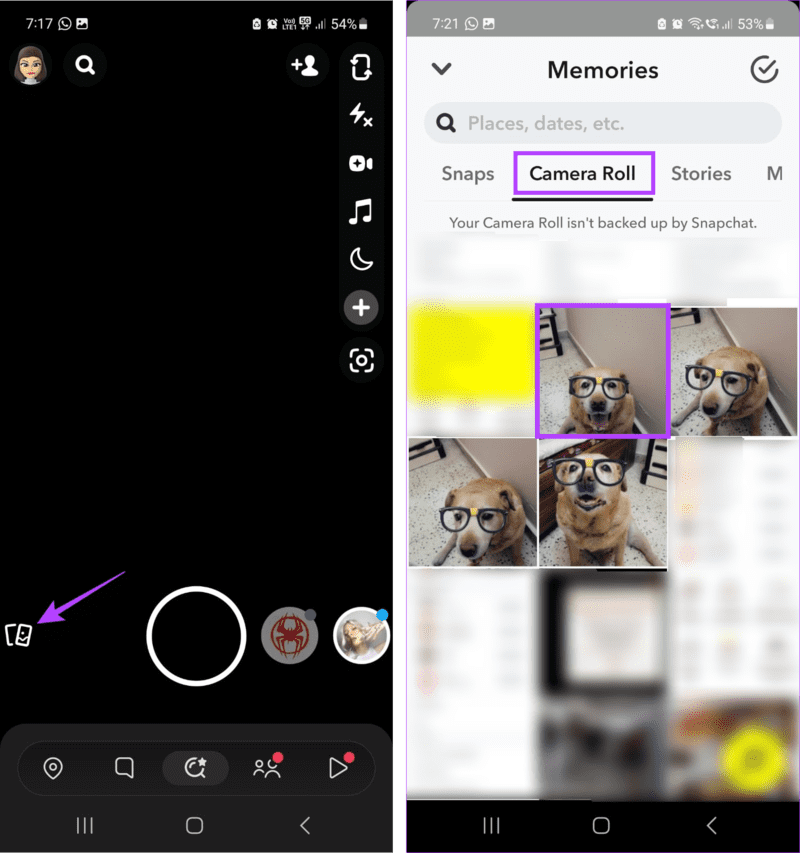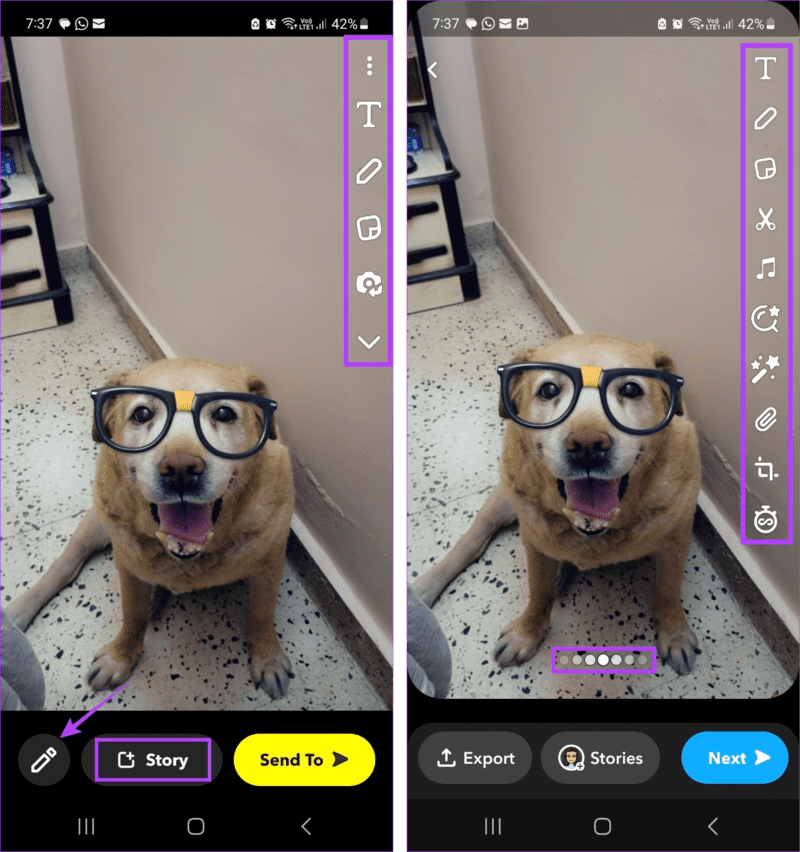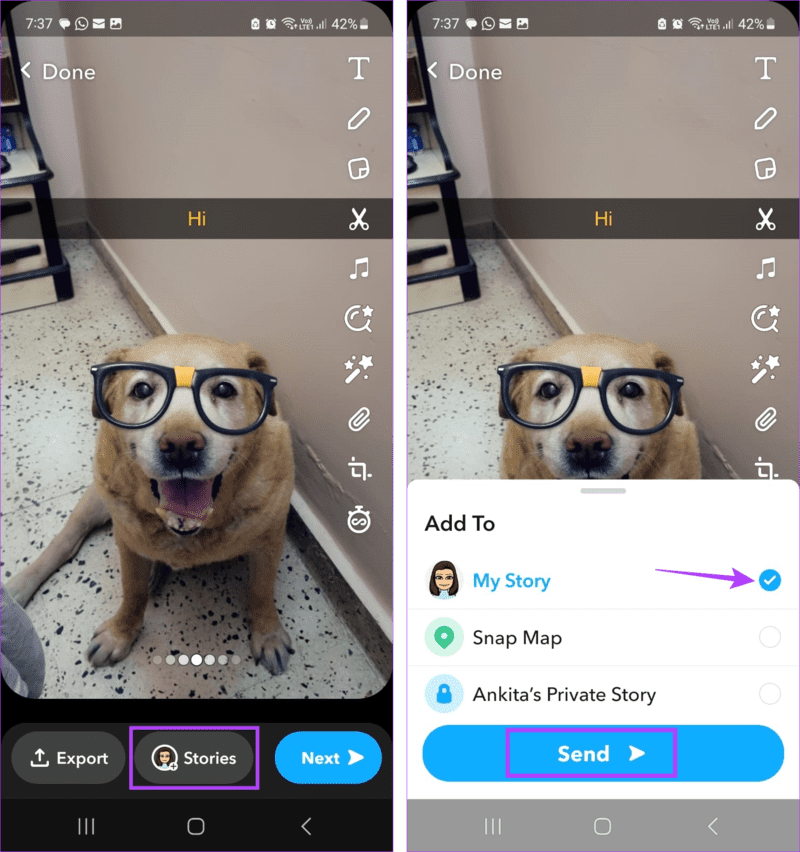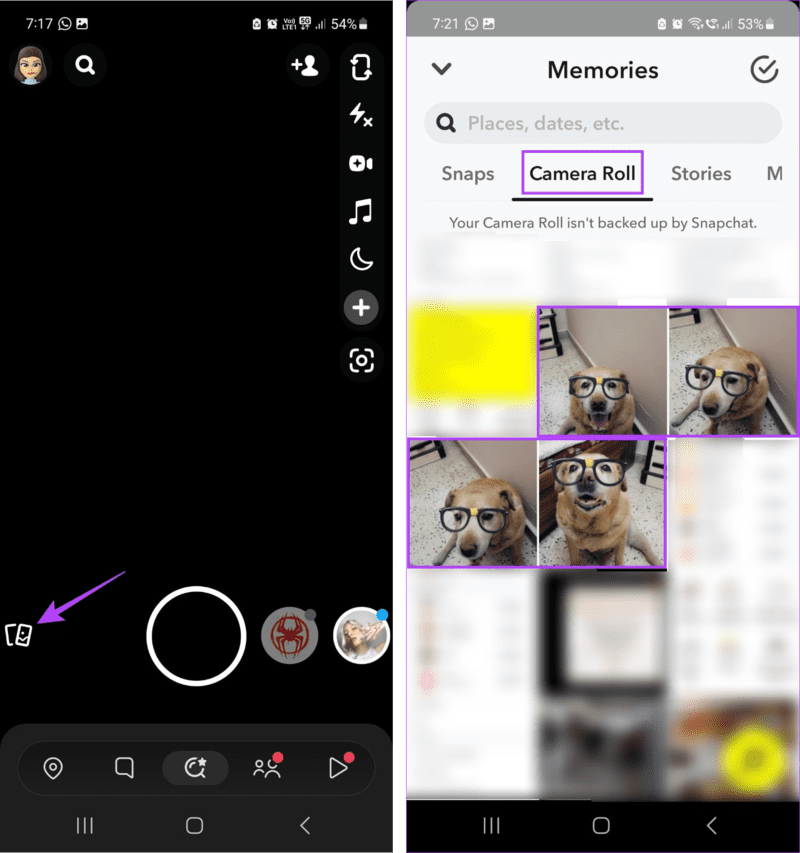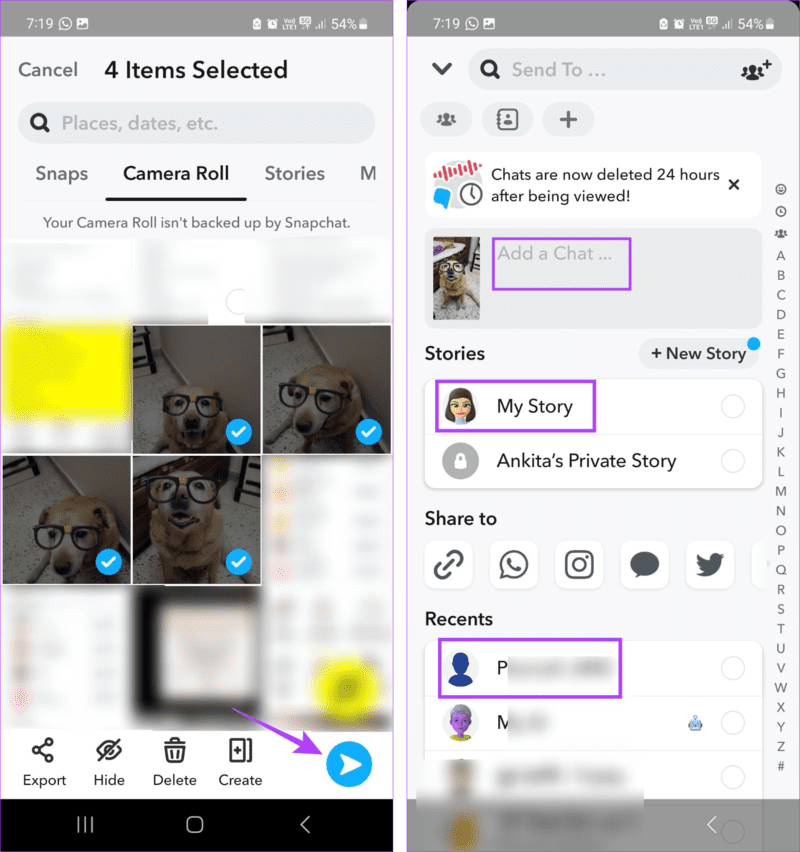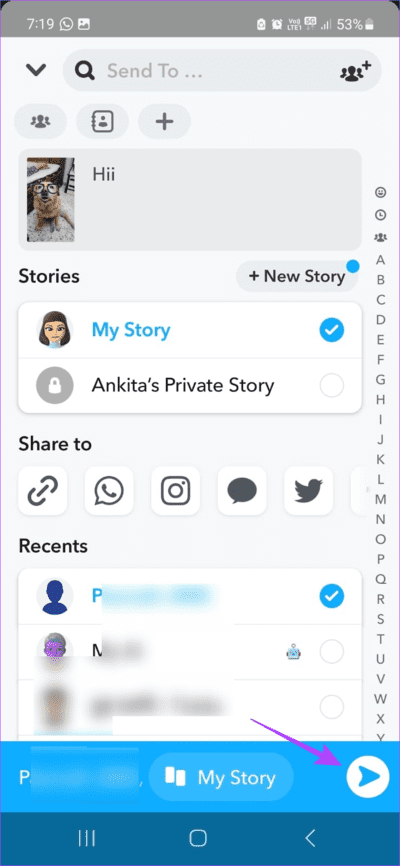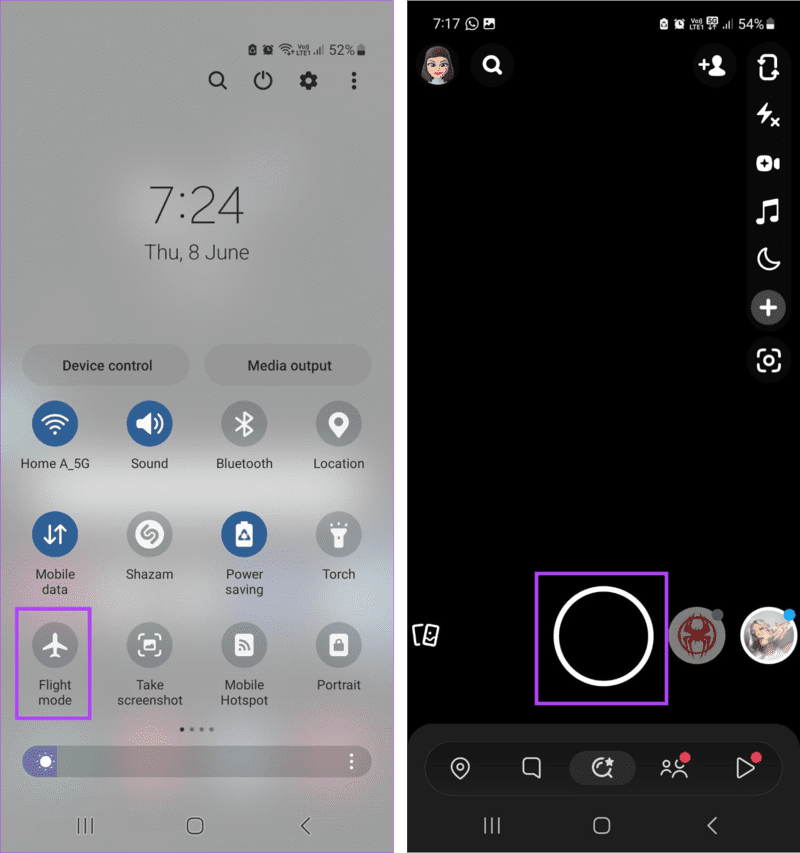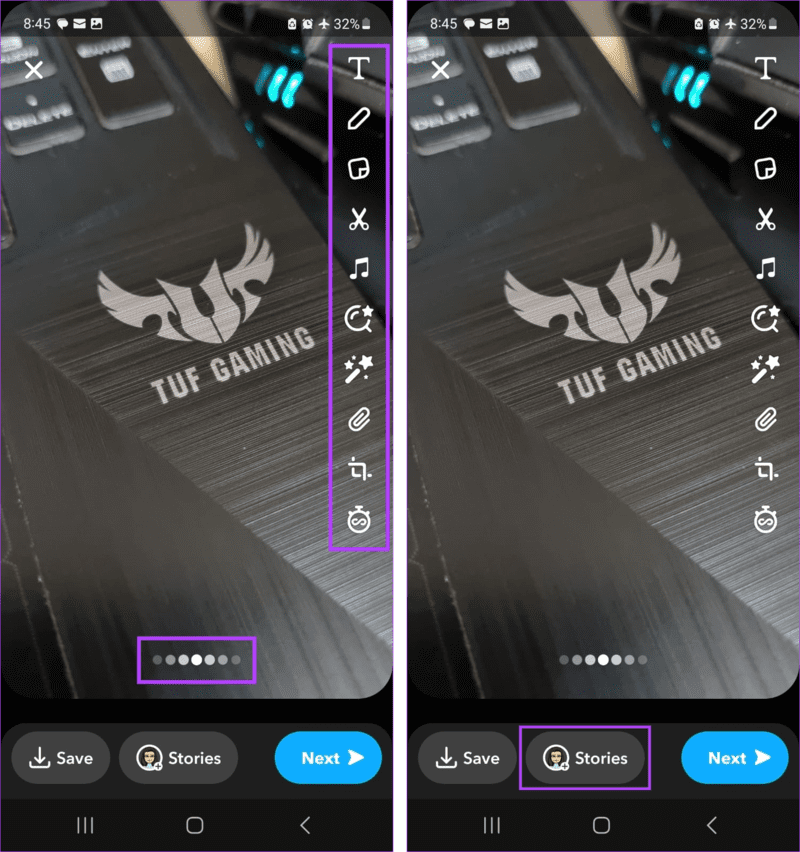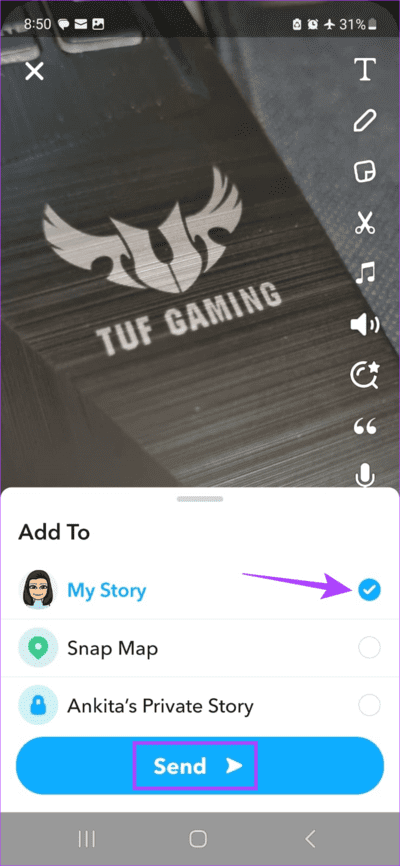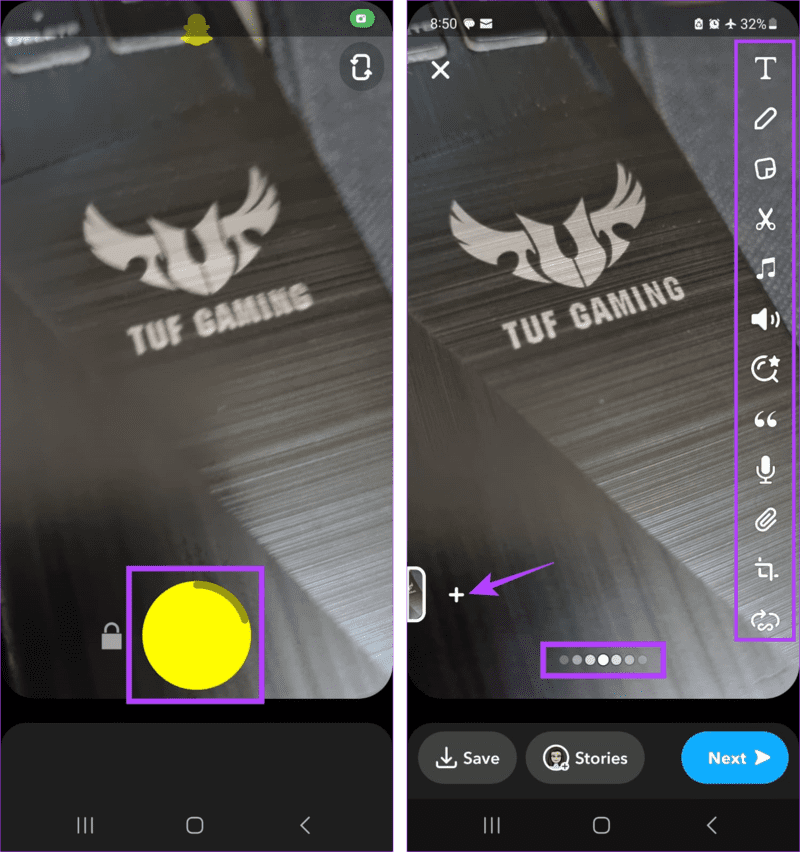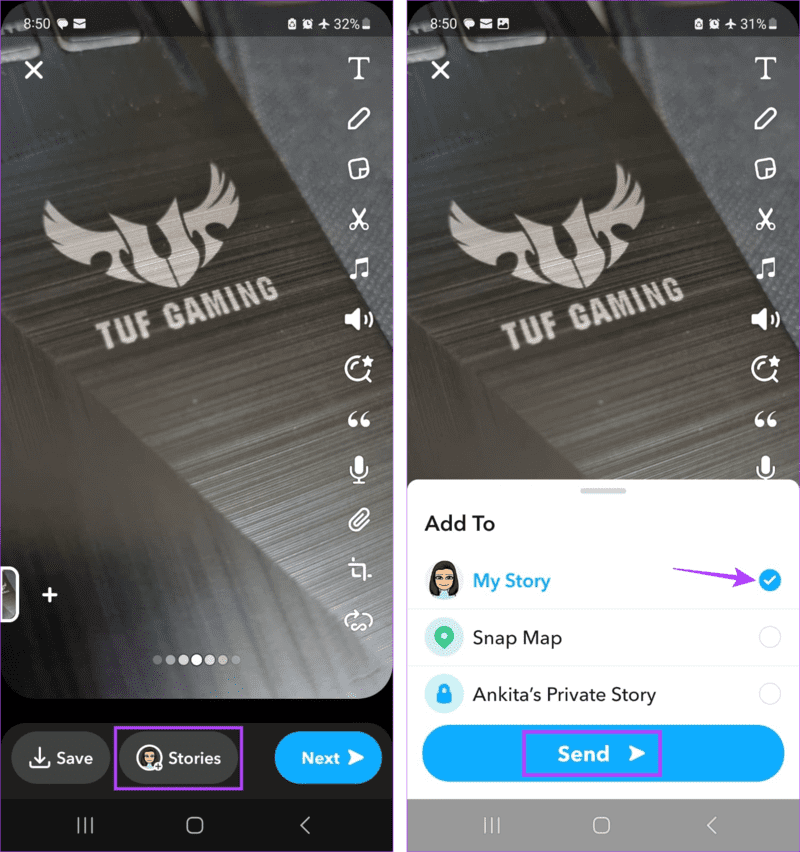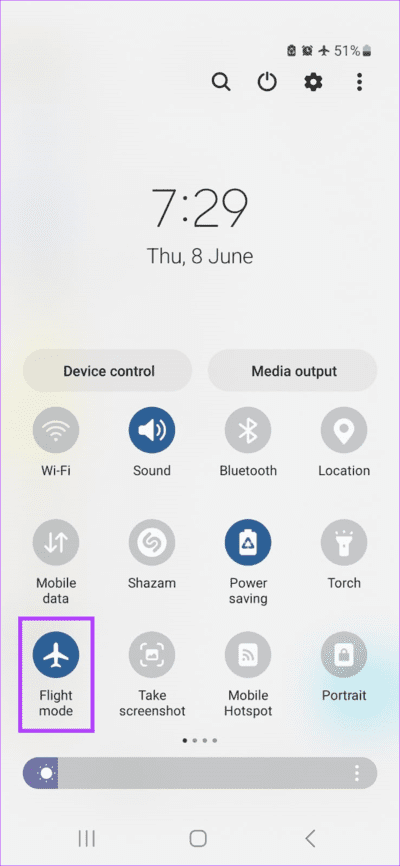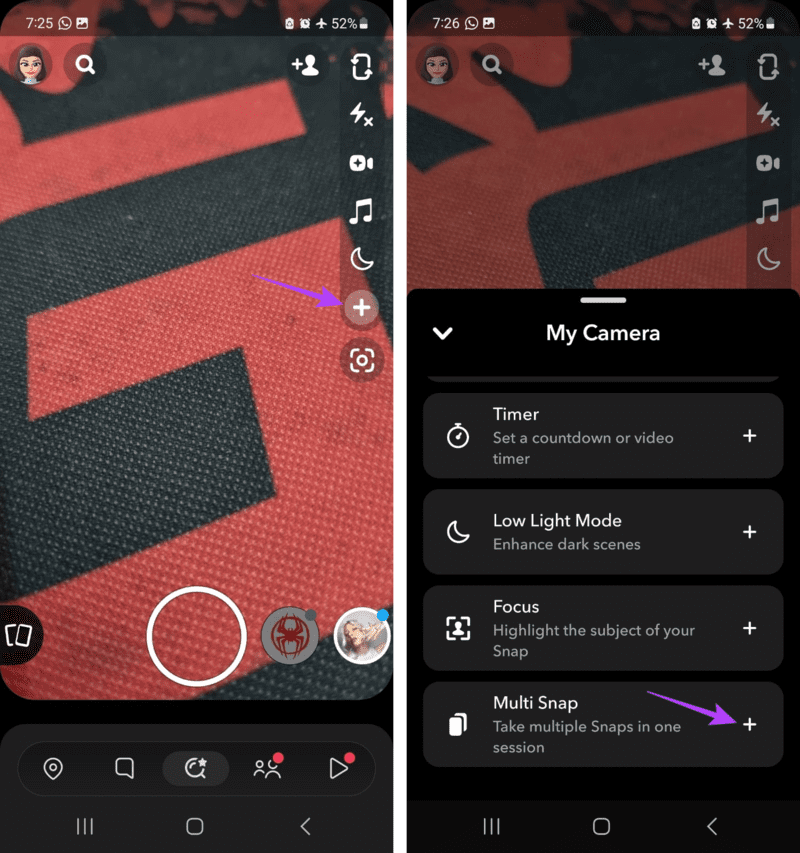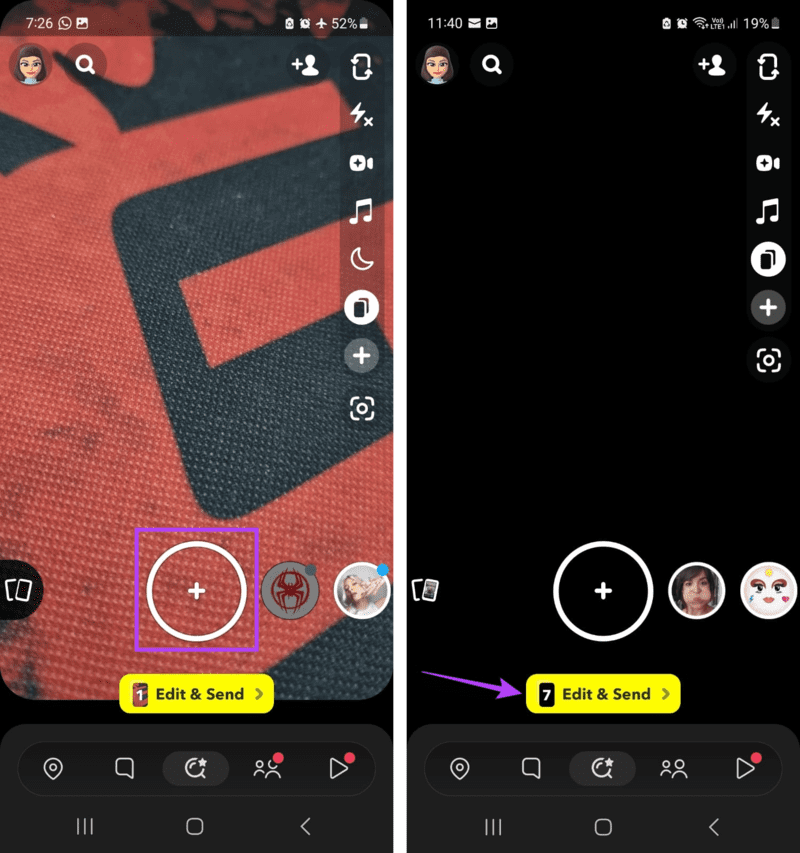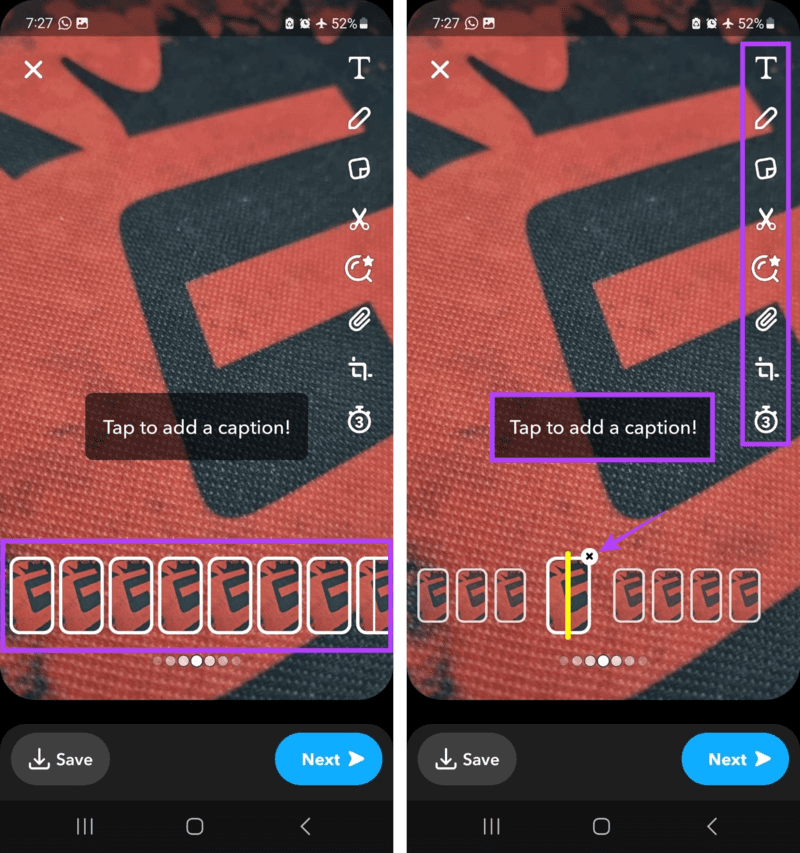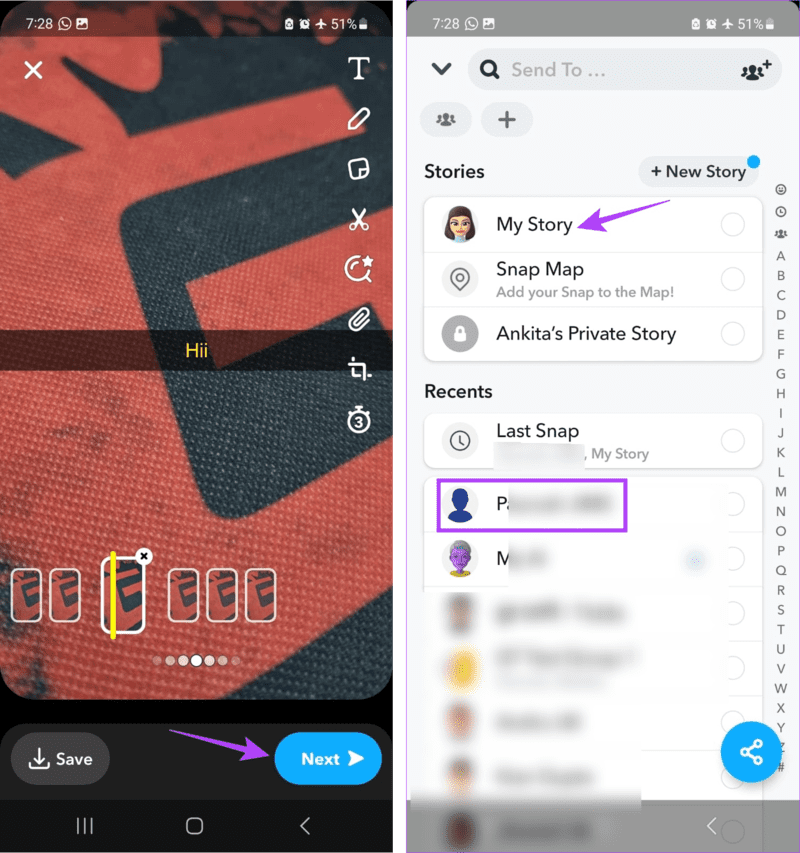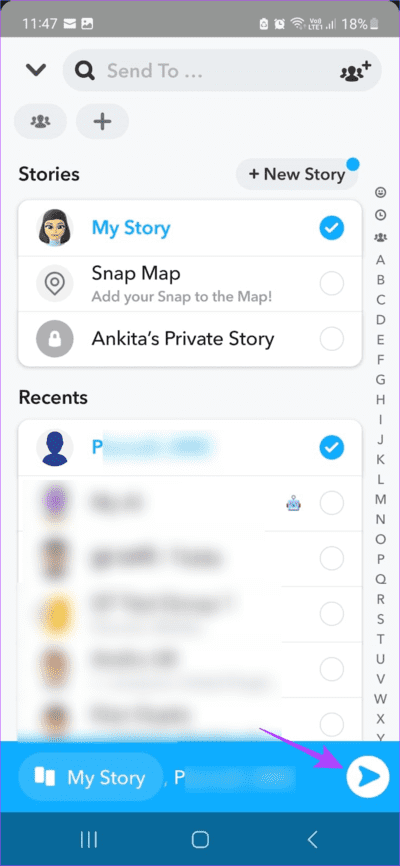So fügen Sie Kamerarollenfotos zu einer Snapchat-Story hinzu
An neue Orte zu reisen, neue Freunde zu finden und neue Erfahrungen zu machen sind ein wesentlicher Bestandteil unseres Lebens. Und wenn Sie ein begeisterter Snapchatter sind, werden diese Erlebnisse auch Teil Ihrer Online-Persönlichkeit. Was aber, wenn Sie Ihre Geschichte zunächst nicht veröffentlichen können? Und gibt es stattdessen eine Möglichkeit, Ihre Kamerarollenfotos zu Ihrer Snapchat-Story hinzuzufügen? Lass es uns herausfinden.
Bevor wir uns ansehen, wie man Camera Roll-Fotos zu Snapchat Story hinzufügt, besprechen wir kurz, wie man mit Camera Roll ein einzelnes Foto zu Snapchat Story hinzufügt. Darüber hinaus werden wir auch andere Möglichkeiten zum Hinzufügen von Stories auf Snapchat erkunden, beispielsweise die Verwendung der Snapchat-Kamera und der Snapchat-Multi-Snap-Funktion. Lasst uns beginnen.
FÜGEN SIE FOTOS ZU IHRER SNAPCHAT-STORY HINZU
Bevor wir mit dem Hinzufügen mehrerer Fotos aus Ihrer Kamerarolle beginnen, werfen wir einen kurzen Blick darauf, wie Sie eine einzelne Snapchat-Story aus Ihrer Kamerarolle hinzufügen. Auf diese Weise können Sie Ihre Snapchat-Geschichte einzeln veröffentlichen. Führen Sie dazu die folgenden Schritte auf Ihrem Android- oder iOS-Gerät aus.
Schritt 1: Öffnen Snapchat.
Schritt 2: Tippen Sie hier Snapchat-Erinnerungssymbol.
Weiter zu Schritt 3: von Optionen Die Liste , Klicken Registerkarte „Kamerarolle“.
Schritt 4: Drücken Sie danach Bild die Sie Ihrer Geschichte hinzufügen möchten.
Schritt 5: Verwenden Sie zum Hinzufügen das Seitenmenü Text, Aufkleber oder andere Elemente zum Bild.
Weiter zu Schritt 6: Du kannst klicken قصة Um das Bild direkt in Ihren Stories zu posten. Wenn Sie das Bild weiter bearbeiten möchten, tippen Sie auf das Stiftsymbol.
Schritt 7: Nutzen Sie hier Optionen Die Liste Nochmal um das Bild zu bearbeiten.
Schritt 8: Wenn Sie fertig sind, drücken Sie Geschichten.
Weiter zu Schritt 9: Wenn Sie dazu aufgefordert werden, wählen Sie aus meine Geschichte Und drücke إرسال.
Dadurch wird einer Geschichte ein Bild hinzugefügt Snapchat von Ihrer Kamerarolle.
Tipp: Schauen Sie sich unseren Ratgeber an, um mehr zu erfahren Informationen zum Hinzufügen von Musik zu Ihren Snapchat-Geschichten.
Fügen Sie dem Screenshot mehrere Fotos aus der Kamerarolle hinzu
Neben dem Hinzufügen eines einzelnen Fotos können Sie mit Ihrem iOS- oder Android-Gerät auch mehrere Fotos aus Ihrer Kamerarolle zu Ihrer Snap Story hinzufügen. Dadurch können Sie alle Fotos gleichzeitig veröffentlichen. Bitte beachten Sie, dass die Bilder in der Reihenfolge angezeigt werden, in der sie hinzugefügt wurden. Hier erfahren Sie, wie es geht.
Schritt 1: Öffne eine App Snapchat und klicke auf das Symbol Erinnerungen.
Schritt 2: Dann drücken Filmrolle.
Weiter zu Schritt 3: Wählen Sie hier Bilder die Sie Ihrer Geschichte hinzufügen möchten.
Schritt 4: Drücken Sie danach Pfeilsymbol unten rechts blau.
Schritt 5: Neben an Bilder angegeben, hinzufügen Plaudern Wenn es dir gefällt.
Weiter zu Schritt 6: Dann drücken meine Geschichte.
Schritt 7: Sie können auch jeden anderen Benutzer auswählen, an den Sie die Fotos separat senden möchten. Bilder werden separat mit der Chat-Nachricht versendet.
Schritt 8: Wenn Sie fertig sind, drücken Sie blaues Pfeilsymbol
Dadurch werden die Fotos von Ihrer Kamerarolle sofort zu Ihrer Snap Story hinzugefügt.
Verwenden Sie die SNAPCHAT-KAMERA, um mehrere Fotos gleichzeitig zu Geschichten hinzuzufügen
Sie können die Snapchat-Kamera zwar auch zum Hinzufügen von Fotos zu Ihrer Snapchat-Story verwenden, dafür müssen Sie jedoch jeweils eine Story posten. Denn anders als beim Hinzufügen einer Snapchat-Story aus Ihrer Kamerarolle müssen Sie Ihre Stories einzeln aufzeichnen und veröffentlichen, insbesondere wenn zwischen zwei Storys eine Lücke besteht.
Um jedoch alle Stories gleichzeitig auf Snapchat hochzuladen, müssen Sie vor dem Hochladen die Internetverbindung auf Ihrem Gerät ausschalten. Sobald Ihr Gerät wieder online ist, werden auf diese Weise alle zuvor erstellten Storys auf einmal geladen. Hier ist wie.
Schritt 1: Liste verwenden die Einstellungen Quick Touch oder Control Center, um den Flugmodus auf Ihrem Gerät zu aktivieren.
Tipp: Sehen Sie sich unseren Leitfaden an, um mehr darüber zu erfahren Verwenden des Schnelleinstellungsmenüs auf Android.
Schritt 2: Danach öffnen Snapchat.
Weiter zu Schritt 3: Klicken Sie auf die Schaltfläche الكاميرا Foto machen.
Schritt 4: Jetzt benutzen Menüoptionen zum Bearbeiten des Bildes.
Schritt 5: Einmal beendet , Klicke auf Geschichten.
Weiter zu Schritt 6: Wählen Sie „Meine Geschichte“ und tippen Sie auf إرسال.
Schritt 7: Nun, um hinzuzufügen Video zur Snap Story -Drücken Sie lange eine Taste الكاميرا Aufnahme zu starten.
Schritt 8: Einmal Videoaufnahme Verwenden Sie die Menüoptionen, um Effekte hinzuzufügen. Sie können auch Gurke verwenden + um ein weiteres Video hinzuzufügen.
Weiter zu Schritt 9: Dann drücken Geschichten.
Schritt 10: Wählen Sie „Meine Geschichte“ und tippen Sie auf إرسال.
Wiederholen Sie diese Schritte, um Ihrem Konto weitere Fotos oder Videos hinzuzufügen Snapchat-Story Ihre.
Schritt 11: Sobald Sie fertig sind, verwenden Sie es Schnelleinstellungsmenü Oder Kontrollzentrum zum Deaktivieren Flugmodus.
Sobald Ihr Gerät online ist, werden alle zuvor erfassten Geschichten hochgeladen und Ihrem Konto hinzugefügt Snapchat-Story einmal.
BONUS: VERWENDEN SIE MULTI SNAP AUF SNAPCHAT
Wie der Name schon sagt, hilft Ihnen die Multi-Snap-Funktion von Snapchat dabei, eine Reihe von Schnappschüssen schnell hintereinander zu machen. Anschließend kann der Benutzer auswählen, welche Snaps er behalten und welche er entfernen möchte. Wenn Sie mit der Bearbeitung fertig sind, fügen Sie die Videos oder Fotos zu Ihrer Snapchat-Story hinzu. Befolgen Sie die nachstehenden Schritte, um es zu verwenden.
Schritt 1: Öffnen Snapchat Und drücke + Symbol aus den Menüoptionen.
Schritt 2: Hier, gehen Sie zu Multi-Snap Und drücke + Symbol vor ihm gelegen.
Weiter zu Schritt 3: Anschließend machen Sie mit dem Auslöser mehrere Aufnahmen nacheinander. dürfen Multi-Snap Nehmen Sie bis zu 8 Schnappschüsse gleichzeitig auf.
Schritt 4: Sobald Sie alles erfasst haben Snaps , Klicken „Bearbeiten und senden“.
Schritt 5: Klicken Sie auf einen der Snaps, um ihn zu bearbeiten. Hier können Sie über die Menüoptionen den aufgenommenen Schnappschüssen individuell Filter, Aufkleber, Texte, Bildunterschriften usw. hinzufügen.
Weiter zu Schritt 6: Sie können auch auf ein Symbol klicken x löschen Schnappen.
Schritt 7: Wenn alles erledigt ist, klicken Sie auf Weiter.
Schritt 8: Tippen Sie hier meine Geschichte. Sie können auch einen Kontakt zum Senden auswählen Schnappen Multi es separat.
Weiter zu Schritt 9: Dann drücken der nächste.
Dadurch wird Multi Snap sofort in Ihre Snapchat-Geschichten hochgeladen.
Häufig gestellte Fragen zum Herunterladen von Snapchat-Storys
1. Kann man Snaps auf Snapchat speichern?
Wenn Sie Snaps auf Snapchat erstellen, haben Sie die Möglichkeit, diese auf Ihrem Gerät oder in Ihren Snapchat-Erinnerungen zu speichern. Darüber hinaus kannst du auch zu einem bereits geposteten Snap gehen und ihn speichern, bevor er abläuft.
2. Kannst du deine Geschichten auf Snapchat verstecken?
Öffnen Sie Snapchat und tippen Sie auf Ihr Profilsymbol. Gehen Sie hier zu Ihrer Story und tippen Sie auf das Dreipunktsymbol davor. Tippen Sie dann auf Story-Einstellungen. Wählen Sie hier aus, wer Ihre Snapchat-Story sehen kann. Weitere Informationen finden Sie in unserem erklärenden Artikel So verbergen Sie Ihre Snapchat-Geschichte.
3. Können Sie ein Foto aus Ihren Snaps auf Snapchat löschen?
Gehen Sie zu Ihrer Snapchat-Story und öffnen Sie den Snap, den Sie löschen möchten. Tippen Sie dann auf das Dreipunktsymbol und klicken Sie auf Löschen. Dadurch wird das Foto sofort aus Ihren Snaps auf Snapchat gelöscht.
Heb dein Herz auf
Das Hinzufügen Ihrer Camera Roll-Fotos zu Ihrer Snapchat-Story kann Ihnen dabei helfen, Ihre Ausdrucksfreiheit bei Ihren neuen und alten Fotos zu verbessern. Wir hoffen, dass dieser Artikel Ihnen geholfen hat. Wenn Sie außerdem nicht möchten, dass Ihre Snapchat-Story für alle sichtbar ist, sollten Sie Folgendes in Betracht ziehen Erstelle eine private Snapchat-Story stattdessen.